Powerpoint2003培训
Powerpoint2003培训

1) 单击“插入”-“对象”,选择“Windows Media Player” 。
2) 在显示的界面上单击鼠标右键并选择“属性”命令。
3)通过设置属性窗口内的栏目来指定播放的影片文件和 其他播放属性。
ppt课件
13
影片与flash
三、插入flash
利用控件插入flash
这种方法是将动画作为一个控件插入。该方式
单击“格式”-“幻灯片设计” 。
应用模式:
应用于选定幻灯片
应用于所有幻灯片
应用于母版
ppt课件
6
母版与模板
三、应用模式
应用于选定幻灯片:
先选定要应用的幻灯片,再在“幻灯片设计”
窗格中,指向模板并单击右边的箭头,单击“应用 于选定幻灯片”。
应用于所有幻灯片:
单击所需模板即可。
应用于母版:
如果幻灯片应用了两个以上不同的模板样式,
ppt课件
12
影片与flash
二、使用播放器
如果PowerPoint 不支持某种特殊的媒体类型或特性,
或者不能播放某个声音文件,可以尝试插入一个Windows
Media Player对象来播放它。当然,首先要确定 Windows
Media Player 能够播放该文件。
如果影片可以在 Windows Media Player 中播放,则可以 按以下步骤插入一个Windows Media Player对象。
二、插入图表 单击“插入”-“图表”, 图表由表格数据和图示两部分组成。
ppt课件
10
音乐的使用
一、插入音乐或声音 单击“插入”-“影片和声音” -“文件中的
声音”。 选择自动播放或者单击后播放。
PowerPoint2003培训教案
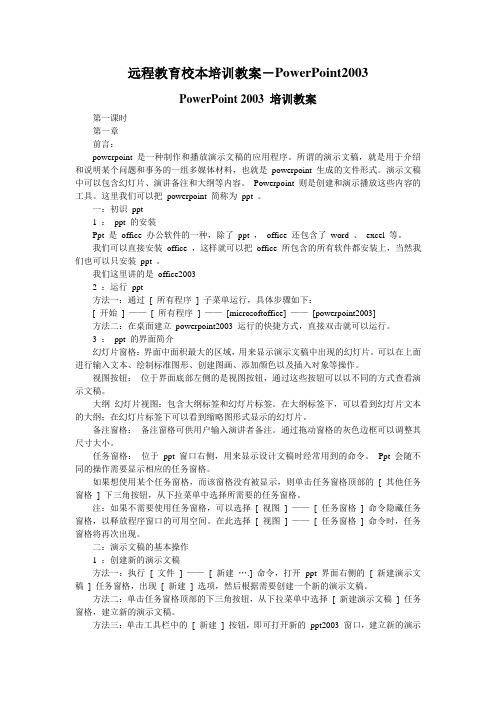
远程教育校本培训教案-PowerPoint2003PowerPoint 2003 培训教案第一课时第一章前言:powerpoint 是一种制作和播放演示文稿的应用程序。
所谓的演示文稿,就是用于介绍和说明某个问题和事务的一组多媒体材料,也就是powerpoint 生成的文件形式。
演示文稿中可以包含幻灯片、演讲备注和大纲等内容。
Powerpoint 则是创建和演示播放这些内容的工具。
这里我们可以把powerpoint 简称为ppt 。
一:初识ppt1 :ppt 的安装Ppt 是office 办公软件的一种,除了ppt ,office 还包含了word 、excel 等。
我们可以直接安装office ,这样就可以把office 所包含的所有软件都安装上,当然我们也可以只安装ppt 。
我们这里讲的是office20032 :运行ppt方法一:通过[ 所有程序] 子菜单运行,具体步骤如下:[ 开始] ——[ 所有程序] ——[microsoftoffice] ——[powerpoint2003]方法二:在桌面建立powerpoint2003 运行的快捷方式,直接双击就可以运行。
3 :ppt 的界面简介幻灯片窗格:界面中面积最大的区域,用来显示演示文稿中出现的幻灯片。
可以在上面进行输入文本、绘制标准图形、创建图画、添加颜色以及插入对象等操作。
视图按钮:位于界面底部左侧的是视图按钮,通过这些按钮可以以不同的方式查看演示文稿。
大纲幻灯片视图:包含大纲标签和幻灯片标签。
在大纲标签下,可以看到幻灯片文本的大纲;在幻灯片标签下可以看到缩略图形式显示的幻灯片。
备注窗格:备注窗格可供用户输入演讲者备注。
通过拖动窗格的灰色边框可以调整其尺寸大小。
任务窗格:位于ppt 窗口右侧,用来显示设计文稿时经常用到的命令。
Ppt 会随不同的操作需要显示相应的任务窗格。
如果想使用某个任务窗格,而该窗格没有被显示,则单击任务窗格顶部的[ 其他任务窗格] 下三角按钮,从下拉菜单中选择所需要的任务窗格。
PowerPoint 2003 培训教案1
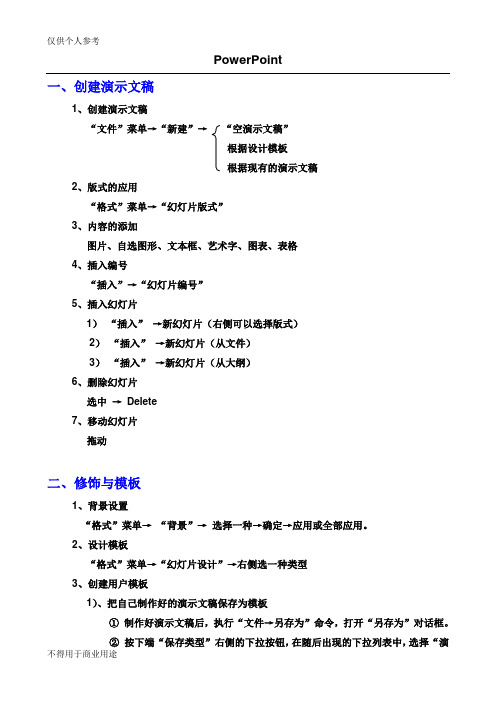
PowerPoint一、创建演示文稿1、创建演示文稿“文件”菜单→“新建”→“空演示文稿”根据设计模板根据现有的演示文稿2、版式的应用“格式”菜单→“幻灯片版式”3、内容的添加图片、自选图形、文本框、艺术字、图表、表格4、插入编号“插入”→“幻灯片编号”5、插入幻灯片1)“插入”→新幻灯片(右侧可以选择版式)2)“插入”→新幻灯片(从文件)3)“插入”→新幻灯片(从大纲)6、删除幻灯片选中→Delete7、移动幻灯片拖动二、修饰与模板1、背景设置“格式”菜单→“背景”→选择一种→确定→应用或全部应用。
2、设计模板“格式”菜单→“幻灯片设计”→右侧选一种类型3、创建用户模板1)、把自己制作好的演示文稿保存为模板①制作好演示文稿后,执行“文件→另存为”命令,打开“另存为”对话框。
②按下端“保存类型”右侧的下拉按钮,在随后出现的下拉列表中,选择“演示文稿设计模板(*.pot)”选项。
③为模板取名(如“常用演示.pot”),然后按下“保存”按钮即可。
2)、模板的调用①启动PowerPoint2002,执行“文件→新建”命令,展开“新建演示文稿”任务窗格②单击其中的“本机上的模板”选项,打开“模板”对话框,选中需要的模板,单击确定按钮。
4、母版的使用“母版”就是一种特殊的幻灯片,母版通常包括幻灯片母版、标题母版、讲义母版、备注母版四种形式。
幻灯片母版通常用来统一整个演示文稿的幻灯片格式,一旦修改了幻灯片母版,则所有采用这一母版建立的幻灯片格式也随之发生改变,快速统一演示文稿的格式等要素。
1)、建立幻灯片母版①“视图→母版→幻灯片母版”,进入“幻灯片母版视图”②右击“单击此处编辑母版标题样式”字符,在随后弹出的快捷菜单中,选“字体”选项,打开“字体”对话框。
设置好相应的选项后“确定”返回。
③然后分别右击“单击此处编辑母版文本样式”及下面的“第二级、第三级……”字符,仿照上面第③步的操作设置好相关格式。
④分别选中“单击此处编辑母版文本样式”、“第二级、第三级……”等字符,执行“格式→项目符号和编号”命令,打开“项目符号和编号”对话框,设置一种项目符号样式后,确定退出,即可为相应的内容设置不同的项目符号样式。
办公软件PowerPoint2003应用培训
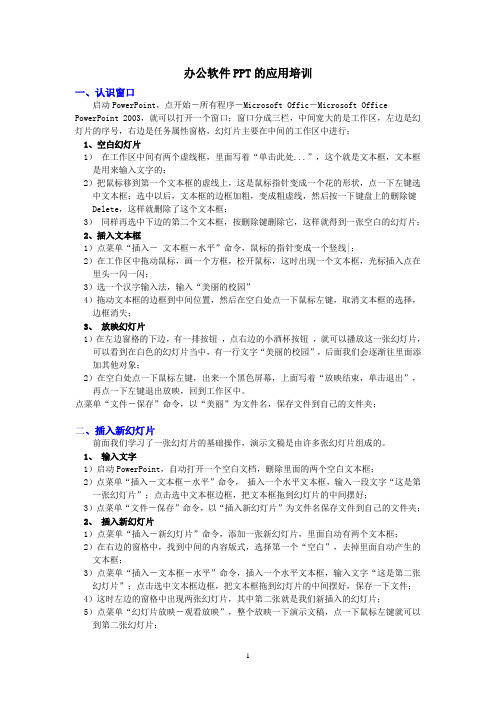
办公软件PPT的应用培训一、认识窗口启动PowerPoint,点开始-所有程序-Microsoft Offic-Microsoft Office PowerPoint 2003,就可以打开一个窗口;窗口分成三栏,中间宽大的是工作区,左边是幻灯片的序号,右边是任务属性窗格,幻灯片主要在中间的工作区中进行;1、空白幻灯片1)在工作区中间有两个虚线框,里面写着“单击此处...”,这个就是文本框,文本框是用来输入文字的;2)把鼠标移到第一个文本框的虚线上,这是鼠标指针变成一个花的形状,点一下左键选中文本框;选中以后,文本框的边框加粗,变成粗虚线,然后按一下键盘上的删除键Delete,这样就删除了这个文本框;3)同样再选中下边的第二个文本框,按删除键删除它,这样就得到一张空白的幻灯片;2、插入文本框1)点菜单“插入-文本框-水平”命令,鼠标的指针变成一个竖线|;2)在工作区中拖动鼠标,画一个方框,松开鼠标,这时出现一个文本框,光标插入点在里头一闪一闪;3)选一个汉字输入法,输入“美丽的校园”4)拖动文本框的边框到中间位置,然后在空白处点一下鼠标左键,取消文本框的选择,边框消失;3、放映幻灯片1)在左边窗格的下边,有一排按钮,点右边的小酒杯按钮,就可以播放这一张幻灯片,可以看到在白色的幻灯片当中,有一行文字“美丽的校园”,后面我们会逐渐往里面添加其他对象;2)在空白处点一下鼠标左键,出来一个黑色屏幕,上面写着“放映结束,单击退出”,再点一下左键退出放映,回到工作区中。
点菜单“文件-保存”命令,以“美丽”为文件名,保存文件到自己的文件夹;二、插入新幻灯片前面我们学习了一张幻灯片的基础操作,演示文稿是由许多张幻灯片组成的。
1、输入文字1)启动PowerPoint,自动打开一个空白文档,删除里面的两个空白文本框;2)点菜单“插入-文本框-水平”命令,插入一个水平文本框,输入一段文字“这是第一张幻灯片”;点击选中文本框边框,把文本框拖到幻灯片的中间摆好;3)点菜单“文件-保存”命令,以“插入新幻灯片”为文件名保存文件到自己的文件夹;2、插入新幻灯片1)点菜单“插入-新幻灯片”命令,添加一张新幻灯片,里面自动有两个文本框;2)在右边的窗格中,找到中间的内容版式,选择第一个“空白”,去掉里面自动产生的文本框;3)点菜单“插入-文本框-水平”命令,插入一个水平文本框,输入文字“这是第二张幻灯片”;点击选中文本框边框,把文本框拖到幻灯片的中间摆好,保存一下文件;4)这时左边的窗格中出现两张幻灯片,其中第二张就是我们新插入的幻灯片;5)点菜单“幻灯片放映-观看放映”,整个放映一下演示文稿,点一下鼠标左键就可以到第二张幻灯片;三、文本格式为了更好地修饰内容,我们还可以设置文字的格式,包括字体、字号、颜色等等。
PowerPoint2003培训教程
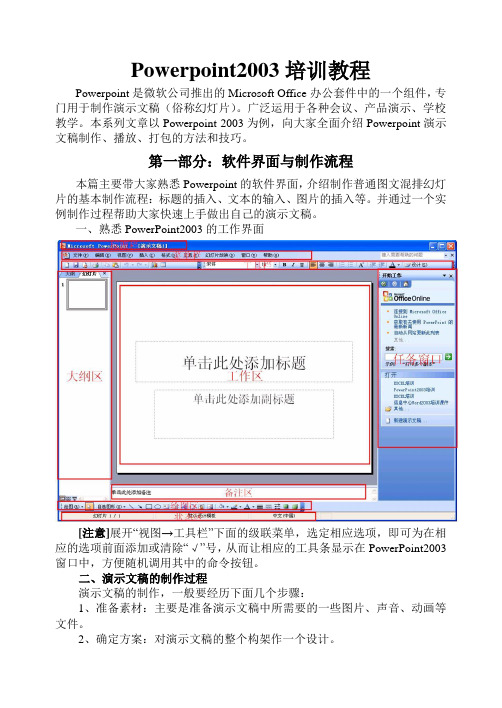
Powerpoint2003培训教程Powerpoint是微软公司推出的Microsoft Office办公套件中的一个组件,专门用于制作演示文稿(俗称幻灯片)。
广泛运用于各种会议、产品演示、学校教学。
本系列文章以Powerpoint 2003为例,向大家全面介绍Powerpoint演示文稿制作、播放、打包的方法和技巧。
第一部分:软件界面与制作流程本篇主要带大家熟悉Powerpoint的软件界面,介绍制作普通图文混排幻灯片的基本制作流程:标题的插入、文本的输入、图片的插入等。
并通过一个实例制作过程帮助大家快速上手做出自己的演示文稿。
一、熟悉PowerPoint2003的工作界面[注意]展开“视图→工具栏”下面的级联菜单,选定相应选项,即可为在相应的选项前面添加或清除“√”号,从而让相应的工具条显示在PowerPoint2003窗口中,方便随机调用其中的命令按钮。
二、演示文稿的制作过程演示文稿的制作,一般要经历下面几个步骤:1、准备素材:主要是准备演示文稿中所需要的一些图片、声音、动画等文件。
2、确定方案:对演示文稿的整个构架作一个设计。
3、初步制作:将文本、图片等对象输入或插入到相应的幻灯片中。
4、装饰处理:设置幻灯片中的相关对象的要素(包括字体、大小、动画等),对幻灯片进行装饰处理。
5、预演播放:设置播放过程中的一些要素,然后播放查看效果,满意后正式输出播放。
三、制作第一份演示文稿一份演示文稿通常由一张“标题”幻灯片和若干张“普通”幻灯片组成。
启动PowerPoint2003,执行“文件→保存”命令,打开“另存为”对话框(如下图),选定“保存位置”(①),为演示文稿取一个便于理解的名称(如“第一份演示文稿”②),然后按下“保存”(③)按钮,将文档保存起来。
[注意]为了防止或减少因特殊情况(死机、停电等)造成编辑工作损失,我建议大家在动手编辑文档前,先将这个空白文档保存起来。
[小技巧]1)以后在编辑过程中,通过按“Ctr l+S”快捷组合键,随时保存编辑成果。
培训-第3讲 Powerpoint2003操作教程

苏州科技学院电子学院基础部
第3讲 演示文稿处理系统PowerPoint2003 演示文稿处理系统PowerPoint2003
3.1 中文PowerPoint 2003简介 中文PowerPoint 2003简介 3.2 演示文稿的制作 3.3 格式化和美化演示文稿 3.4 动画、超级链接和多媒体应用 动画、 3.5 演示文稿的播放和打印 3.6 打包演示文稿与网上发布
握演示文稿
幻灯片放映视图:用来以全屏幕或窗口方式播放观看演示文稿,以观察实 幻灯片放映视图:用来以全屏幕或窗口方式播放观看演示文稿,
际演示效果
苏州科技学院电子学院基础部
⒉ 应用幻灯片浏览视图进行编辑
幻灯片浏览方法: ⑴幻灯片浏览方法: 选视图/幻灯片浏览命令 选视图 幻灯片浏览命令 或单击幻灯片浏览视图 幻灯片选择: ⑵幻灯片选择:
苏州科技学院电子学院基础部
中文PowerPoint 2003概述 中文PowerPoint 2003概述
PowerPoint2003是创作幻灯片演示文稿的软件, PowerPoint2003是创作幻灯片演示文稿的软件,它能够制作 是创作幻灯片演示文稿的软件 出集文字、图形、图像、 出集文字、图形、图像、声音以及视频剪辑等多媒体元素于一体的 媒体演示文稿。它不仅能够在计算机控制下, 媒体演示文稿。它不仅能够在计算机控制下,通过投影设备做投影 展示,还能够以全幅画面的形式在计算机上自动连续播放,这为人 展示,还能够以全幅画面的形式在计算机上自动连续播放, 们传播信息、扩大交流提供了极为方便的手段。 们传播信息、扩大交流提供了极为方便的手段。
Powerpoint2003操作教程 Powerpoint2003操作教程
电子与信息工程学院 张昭玉
powerpoint2003基础培训

PPT基础培训,2012
第 29 页
5. 插入图表
90 80 70 60 50 40 30 20 10 0 东部 西部 北部
第一季度
第二季度
第三季度
第四季度
PPT基础培训,2012
第 30 页
6. 插入组织结构图
学生会主席
副部长
文艺部长
体育部长
生活部长
宣传部长
PPT基础培训,2012
第 31 页
以及选择动画切换。还可以预览多张幻灯片上的动画。
PPT基础培训,2012
第 26 页
2. 绘制图形
利用绘图工具栏,可以在幻灯片中绘制直线、 曲线、箭头、矩形、多边形、椭圆、流程图、立体 图、标注文字等各种图形,而且多个图形之间可能 组合在一起,可以旋转、移动、放大、缩小等操作
选定对象
绘制直线
矩形
艺术字或 图片
PPT基础培训,2012
第 34 页
9. 创建超级链接
• 快捷菜单方式:
右击鼠标所弹出快捷菜单中的“超级链接”命令
• 工具按钮方式:
单击常用工具栏中的“插入超级链接”按钮
• 动作按钮的使用:
(1)在“自选图形”中选择“动作按钮“;
(2)当动作按钮插入到幻灯片中时,就会弹出“动 作设置”的对话框,选择要设置的链接对象即可。
1.幻灯片的插入与删除
插入幻灯片: (1)确定插入幻灯片的位置; (2)单击“插入”菜单下的“新幻灯片”命令,或单击“ 格式”工具栏上的“新幻灯片”按钮;即可插入一张新幻灯 片。 删除幻灯片: 在任意视图下,选择要删除的幻灯片,按“Del”键即可 删除;或者使用“编辑”“删除幻灯片”命令删除。
PPT基础培训,2012 第 37 页
PowerPoint_2003版应用技巧培训

单击“编辑”→“撤消清除”命令;通过Ctrl+Z组合键来恢复误删除; 或单击“常用”工具栏中的“撤消清除”按钮。
幻灯片的复制
从 文 件 插 入 幻 灯 片
幻灯片的移动
在幻灯片浏览视图中选中要移动的幻灯片或者在大纲 窗格中选中要移动的幻灯片的图标并把它拖动到 新位置,然后释放鼠标即可。也可以通过“剪切” 和“粘贴”这样的常规方法来完成。
PowerPoint 2003启动
PowerPoint的启动有下面几种方法:
➢ “开始”菜单启动。
▪ 单击“开始”→“所有程序”→Microsoft PowerPoint 2003。
➢ 用已有PowerPoint文档启动。
▪ 双击已存在的演示文稿文件(后缀为.PPT)启动 PowerPoint,同时也打开了该文件。
“字体”对话框
插入艺术字、图片、表格、图表
在PowerPoint中,艺术字、图片、表格、图表的插与编辑和 Word或Excel中的方法基本上是一样的。基本操作思路是在普通 视图下,利用【插入】菜单中的相应命令选项。
幻灯片背景及配色方案的设计
为了使幻灯片看起来更协调、更美观应该调整 幻灯片的色彩,设置幻灯片的配色方案和背景,使 得幻灯片更加多彩缤纷。
幻灯片的插入:
(1)首先选定要在其后插入新幻灯片的幻灯片。 (2)单击“插入”→“新幻灯片”命令,或者
单击如图所示的工具栏上凸出显示的“新幻 灯片”按钮。
(3)在出现的“幻灯片版式”任务窗格中选择 所需版式,该版式将应用到新幻灯片中。
幻灯片的删除
➢ 选择幻灯片
选择单张幻灯片,单击该幻灯片即可;
演示文稿的动画设置及放映
设置动画效果 设置演示文稿的超级链接和动作按钮 设置幻灯片切换方式 设置放映方式 观看放映 演示文稿的打包 保存和打印演示文稿
- 1、下载文档前请自行甄别文档内容的完整性,平台不提供额外的编辑、内容补充、找答案等附加服务。
- 2、"仅部分预览"的文档,不可在线预览部分如存在完整性等问题,可反馈申请退款(可完整预览的文档不适用该条件!)。
- 3、如文档侵犯您的权益,请联系客服反馈,我们会尽快为您处理(人工客服工作时间:9:00-18:30)。
第三节幻灯片的修饰
普通视图中) 一、改变幻灯片的设计模板(普通视图中) “格式”→幻灯片设计→在任务区选择某一类型 格式” 幻灯片设计→ (针对所有幻灯片有效) 针对所有幻灯片有效) 普通视图中) 二、改变幻灯片的背景(普通视图中) 选定一张幻灯片→“格式”/右击背景处→背景→选 选定一张幻灯片→ 格式” 右击背景处→背景→ 择背景→应用/全部应用 择背景→应用/ 普通视图) 三、调整幻灯片的配色方案(普通视图) 选定→ 格式” 幻灯片设计→ 选定→“格式”→幻灯片设计→在任务窗格中单击 选择已有的/编辑配色方案( 配色方案 选择已有的/编辑配色方案(可自己设置 幻灯片的各种颜色) 幻灯片的各种颜色)→应用
③图表: 图表: 双击图表处→添加图表→修改/ 双击图表处→添加图表→修改/输入数据表中 数据→ 数据→关闭数据表 组织结构图: ④组织结构图: 双击组织结构图处→单击选中类型→ 双击组织结构图处→单击选中类型→输入内容 表格: ⑤表格: 双击表格处→选择行数,列数→确定→ 双击表格处→选择行数,列数→确定→输入 表格内容, 表格内容,进行表格格式化 空白版式: 插入” > ⑥空白版式:“插入”—>…… 可插入文本框,图片, 可插入文本框,图片,图表等
第二节幻灯片的基本操作
一、普通视图下
1、插入幻灯片: 插入幻灯片: 插入单张: ①插入单张: 法A 单击格式工具栏上新幻灯片按钮 定位光标→ 插入” 法B 定位光标→“插入”→新幻灯片 法C Ctrl+M 插入来自文件的幻灯片: ②插入来自文件的幻灯片: 定位光标→ 插入” 幻灯片(从文件) 定位光标→“插入”→幻灯片(从文件) 浏览→选择某一文件→ 打开” →浏览→选择某一文件→“打开”→全部 插入/选择要插入的幻灯片→插入→ 插入/选择要插入的幻灯片→插入→关闭
插入→影片和声音→ 文件中的声音→ 插入→影片和声音→ 文件中的声音→ 选择声音 选中声音图标→ 自定义动画→ → 确定 →选中声音图标→ 自定义动画→ 声音 处右击→ 效果选项→ 设置→ 处右击→ 效果选项→ 设置→ 确定
第四节演示文稿的放映
一、放映
1、设置放映方式: 设置放映方式: 幻灯片放映” 设置放映方式: “幻灯片放映”→设置放映方式: 可设置放映类型(演讲者/观众/展台) 可设置放映类型(演讲者/观众/展台) 幻灯片范围(全部/ __页到__页 幻灯片范围(全部/从__页到__页) 页到__ 及换片方式(自动/人工) 及换片方式(自动/人工)等→确定
2、选定幻灯片: 选定幻灯片: 在大纲区内单击幻灯片图标 在幻灯片区可直接左键选定。 在幻灯片区可直接左键选定。 删除幻灯片: 3、删除幻灯片: A:选定 选定→ A:选定→Delete 编辑” B灯片类型) 编辑幻灯片(针对不同的幻灯片类型) 文本编辑: ①文本编辑: 在文本占位符处定位光标输入文本→ 在文本占位符处定位光标输入文本→选中 →“格式”/右击→字体 格式” 右击→ 文本与剪贴画: ②文本与剪贴画: 单击文本占位符→输入文本→ 单击文本占位符→输入文本→双击剪贴画处 →插入剪切画
放映时由一张更换到另一张的方式 1、手动切换: 手动切换: 选定→ 幻灯片放映” 幻灯片切换→ 选定→“幻灯片放映”→幻灯片切换→在 任务窗格中选择换页方式,切换效果, 任务窗格中选择换页方式,切换效果,速度 及声音,单击鼠标换页→ 及声音,单击鼠标换页→应用于所有幻灯片 2、定时自动切换: 定时自动切换: 选定→ 幻灯片放映” 幻灯片的切换→ 选定→“幻灯片放映”→幻灯片的切换→ 换页方式:每隔__时间,选择效果及声音→ __时间 换页方式:每隔__时间,选择效果及声音→ 应用/ 应用/全部应用
2、放映: 放映: 幻灯片放映” 法1、 “幻灯片放映” →观看放映 F5或 法2 F5或shift+F5 视图→ 法3、视图→幻灯片放映 法4、单击幻灯片放映视图按钮 放映控制菜单: 3、放映控制菜单: 法A 放映时右击幻灯片任意处 法B 放映时单击左下角控制按钮 4、结束放映: 结束放映: 右击→ 法A 右击→结束放映 法B 按Esc
★2、Powerpoint的三种视图 Powerpoint的三种视图 普通视图: 普通视图:
同时显示三个区:大纲区、幻灯片区和备注区。 同时显示三个区:大纲区、幻灯片区和备注区。 拖动区域边框可调整三个区域的大小及比例。 拖动区域边框可调整三个区域的大小及比例。 打开Powerpoint Powerpoint时默认的视图 打开Powerpoint时默认的视图。
八、录制旁白
选定幻灯片→ 幻灯片放映” 录制旁白→ 选定幻灯片→“幻灯片放映”→录制旁白→ 确定→ 第一张幻灯片” 确定→从“当前幻灯片”/“第一张幻灯片” 当前幻灯片” 第一张幻灯片 开始: 开始:此时进入录制状态可对话筒输入语音信 逐张进行→录制结束→ 息,逐张进行→录制结束→保存排练时间
九、插入背景音乐
四、母版幻灯片的编辑
(针对母版幻灯片的编辑,会对所有的幻灯 针对母版幻灯片的编辑, 片产生作用,是用来统一整个演示文稿的) 片产生作用,是用来统一整个演示文稿的) “视图”→母版→幻灯片母版:选择一个进 视图” 母版→幻灯片母版: 行设置→返回普通视图 行设置→ ★一般选择幻灯片母版:选中标题、文本进 一般选择幻灯片母版:选中标题、 行文本格式化及日期、 行文本格式化及日期、页脚的设置
法C 利用空演示文稿: 利用空演示文稿: 文件” 新建→空演示文稿→ “文件”→新建→空演示文稿→选择某一 版式→出现第一张幻灯片(默认一张) 版式→出现第一张幻灯片(默认一张) ★调出/隐藏任务窗格:视图→工具栏→任务 调出/隐藏任务窗格:视图→工具栏→ 窗格
五、演示文稿的管理
(同Word,Excel) 1、保存:“文件”→保存/另存为/Ctrl+S 保存: 文件” 保存/另存为/Ctrl+S Powerpoint扩展名为 扩展名为.ppt) ( ★ Powerpoint扩展名为.ppt) 关闭: 2、关闭: 打开: 3、打开: 启动PPT PPT后在列表框内选择要打开的文件名 法A 启动PPT后在列表框内选择要打开的文件名 文件” 法B “文件”→打开 文件
3、视图的切换: 视图的切换: 法A 单击视图按钮 视图” 法B “视图”→ 普通视图 视图 幻灯片浏览 幻灯片放映 注:幻灯片浏览视图下双击幻灯片可切 换到普通视图
四、创建演示文稿
利用内容提示向导: 法A 利用内容提示向导: 文件” 新建→内容提示向导→下一步→ “文件”→新建→内容提示向导→下一步→ 选择某一类型→下一步→选择输出类型→ 选择某一类型→下一步→选择输出类型→ 下一步→输入演示文稿的标题→下一步→ 下一步→输入演示文稿的标题→下一步→完成 利用预先设计好的大纲, ( ★ 利用预先设计好的大纲,自动创建出一 个结构框架,用户只需填写/替换文本即可) 个结构框架,用户只需填写/替换文本即可)
五、插入动作按钮
(可对按钮设置具体动作单击后可跳到相关 页面): 页面): 幻灯片放映” 动作按钮: “幻灯片放映”→动作按钮:选择某一按 指针变成+ 拖动产生按钮→ 钮→指针变成+形→拖动产生按钮→同时选 择动作:可超链接到幻灯片/ 择动作:可超链接到幻灯片/程序并可添加 声音
六、幻灯片的切换
二、在浏览幻灯片视图下
1、选定 单张: 单张:单击 ; 多张不连续的:Ctrl+单击 多张不连续的:Ctrl+单击 多张连续的:选第一个按Shift Shift单击最后一个 多张连续的:选第一个按Shift单击最后一个 移动: 2、移动:拖动到目标位置 复制:Ctrl+拖动 3、复制:Ctrl+拖动 4、幻灯片的隐藏(隐藏后放映时不会放映) 幻灯片的隐藏(隐藏后放映时不会放映) 隐藏:选定→右击/ 幻灯片放映 幻灯片放映” 隐藏:选定→右击/“幻灯片放映”→隐藏幻灯片 取消隐藏:选定→右击/ 幻灯片放映 幻灯片放映” 取消隐藏:选定→右击/“幻灯片放映”→隐藏幻灯片 删除:选定→ 5、删除:选定→Delete
3、排练计时 选定→ 幻灯片放映” 排练计时→ 选定→“幻灯片放映”→排练计时→进入 放映状态:演讲者根据内容进行讲解→ 放映状态:演讲者根据内容进行讲解→预 演…:左边显示用时,右边显示总时间→ :左边显示用时,右边显示总时间→ 演讲完毕→ 下一页→ 演讲完毕→ 下一页→全部设置完 毕后→关闭→是/保存 毕后→关闭→
幻灯片浏览视图: 幻灯片浏览视图:
可以在屏幕上同时看到演示文稿中的所有幻灯片 的缩图,便于在幻灯片之间添加、 的缩图,便于在幻灯片之间添加、删除和移动幻 灯片以及选择动画切换。 灯片以及选择动画切换。
幻灯片放映视图: 幻灯片放映视图:
用于播放演示文稿,看到事先设置的各种效果。 用于播放演示文稿,看到事先设置的各种效果。
利用设计模板: 法B 利用设计模板: “文件”→新建→根据设计模板→:选择某 文件” 新建→根据设计模板→ 一版式→确定→出现第一张幻灯片( 一版式→确定→出现第一张幻灯片(默认一 输入标题、 张)→输入标题、文本格式化设计完毕 模板:预先设计好的,包含背景, (★ 模板:预先设计好的,包含背景,色彩 搭配,文本格式, 搭配,文本格式,标题层次及动画的待用模 板)
二、打包与解包
1、打包:将制作好的演示文稿及相应链接文件打包成 打包:
一个完整的打包文件到其它计算机上, 一个完整的打包文件到其它计算机上,然后再解包放 映(甚至在没有PP的计算机上也可以进行) 甚至在没有PP的计算机上也可以进行) PP的计算机上也可以进行
方法:先保存需打包的文件→ 文件” 方法:先保存需打包的文件→“文件”→打包成 CD→输入cd名 单击复制到文件夹→输入文件名, 输入cd CD→输入cd名 单击复制到文件夹→输入文件名, 选择位置→ 选择位置→确定 关闭 2、解包: 解包: 找到打包文件→双击→ 找到打包文件→双击→选择目标文件夹 双击 PPtiview进入播放 PPtiview进入播放
